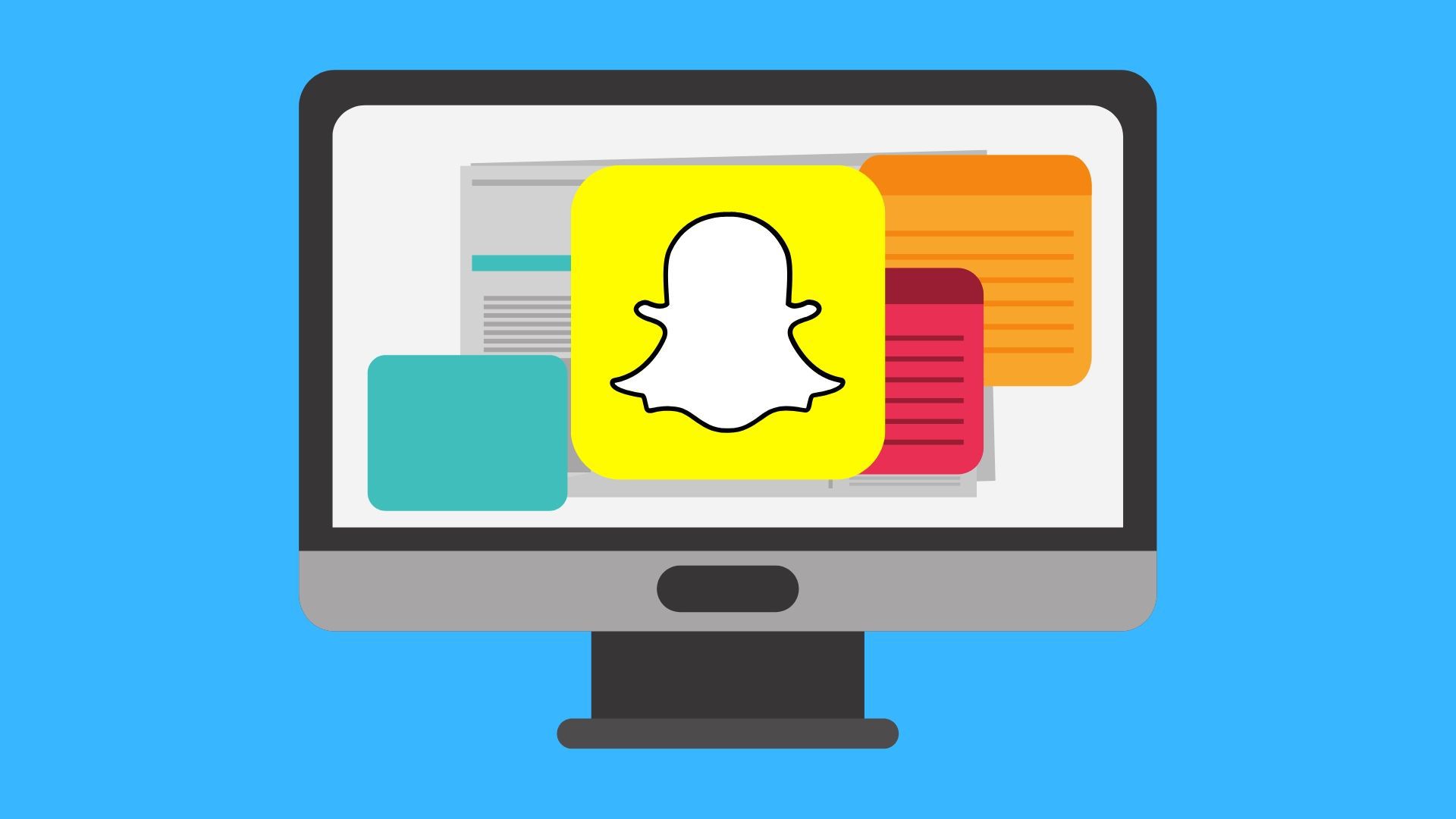Snapchat ei enää toimi Android-emulaattoreissa, mukaan lukien Bluestacks. Sovellus asennetaan, mutta sisäänkirjautuminen ei ole sallittua. Snapchat on tarkoitettu vain mobiililaitteille, mutta monet ihmiset ovat havainneet kuinka käyttää Snapchatia myös PC:llä. Valitettavasti Snapchat näyttää vaikeuttavan käyttäjien pääsyä tileilleen kaikesta muusta kuin yhteensopivasta iOS- tai Android-laitteesta.
Kuinka Snapchat toimi tietokoneella
Ainoa tapa, jolla käyttäjät voivat käyttää Snapchatia tietokoneella, oli ladata Android-emulaattori. Android-emulaattori on ohjelmisto, joka jäljittelee alustaa, jotta voit ladata ja käyttää mobiilisovelluksia Google Play Kaupasta. Jos sinulla on tämä emulaattori asennettuna tietokoneellesi, voit ladata virallisen Snapchat-sovelluksen. Yksi suosituimmista ja laajimmin käytetyistä Android-emulaattoreista on BlueStacks. 30. toukokuuta 2019 BlueStacksin tukitiimi lähetti seuraavan viestin:
Olet saattanut kokea Snapchatin kaatumisen sisäänkirjautumisen jälkeen ja pysyt BlueStacksin aloitusnäytöllä. Tämä on sovelluskohtaista käyttäytymistä, joka ei liity BlueStacksiin. Snapchatin kehitystiimi näyttää kieltäneen Snapchatin käytön emulaattoreissa.
Kuinka käyttää Snapchatia tietokoneellasi
Snapchat näyttää (tai on jo kieltänyt) sovelluksen käyttämisen emulaattorien kautta, mikä ei jätä muuta vaihtoehtoa sen menestyksekkäälle käytölle tietokoneissa. Voit silti yrittää seurata näitä ohjeita nähdäksesi, toimiiko se sinulle, mutta saatat silti kohdata ongelmia tai et ehkä pysty kirjautumaan Snapchat-tilillesi, kun siirryt kirjautumissivulle.
-
Siirry BlueStacksin lataussivulle suosikkiselaimellasi tietokoneellasi.
-
Valitse Lataa BlueStacks ladataksesi BlueStacks-asennusohjelman. Jotkut käyttäjät ovat ilmoittaneet, että heidän Snapchat-ongelmansa näkyvät uudemmissa versioissa (BlueStacks 3 ja 4). Voit yrittää sen sijaan ladata ja asentaa vanhemman version, kuten BlueStacks 2:n. Vanhemman version käyttäminen ei välttämättä vaikuta, sillä Snapchat kieltää aktiivisesti emulaattoreiden käytön.
-
Kaksoisnapsauta .exe-tiedosto ladattu tietokoneellesi.
-
Asennusikkuna tulee näkyviin. Valitse sininen Asenna nyt ja odota, että lataus ja purkaminen on valmis.
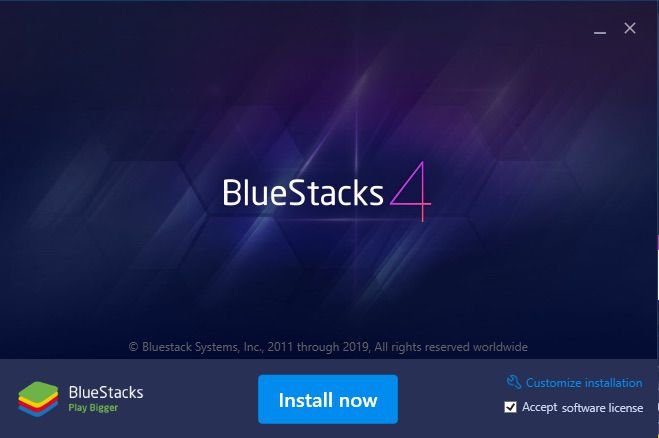
-
Kun se on valmis, BlueStacks avautuu automaattisesti. Kaksoisnapsauta Google Play Kauppa sovellus avataksesi sen.
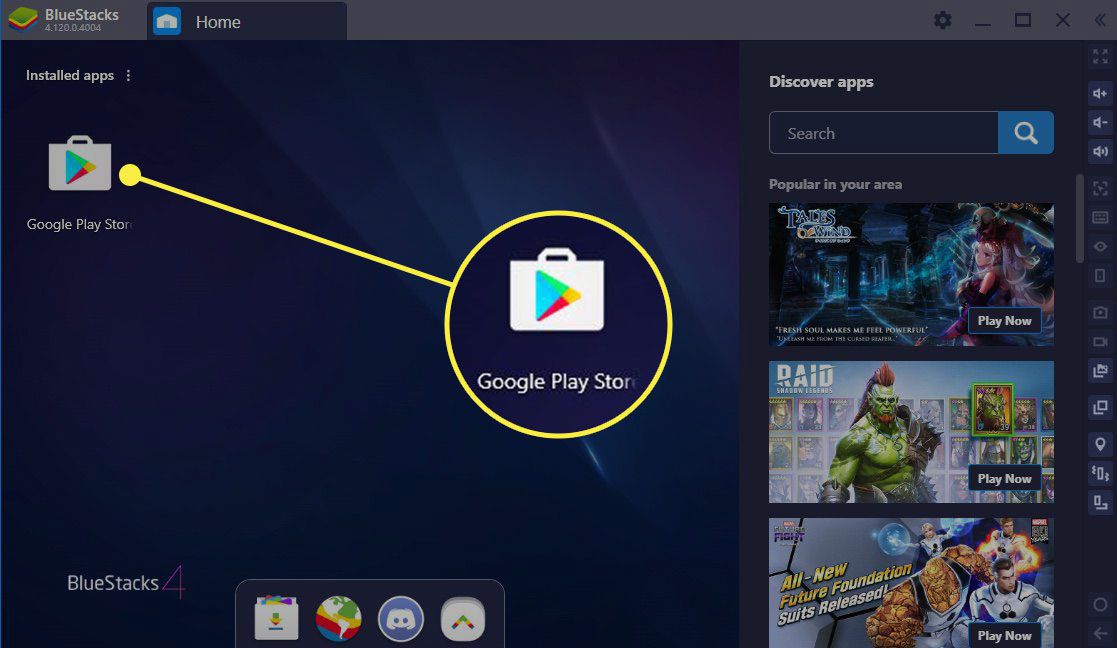
-
Valitse Rekisteröityä ja kirjaudu sisään Google-tilillesi kirjoittamalla sähköpostiosoitteesi/puhelinnumerosi ja salasanasi asianmukaisiin kenttiin.

-
Kun olet kirjautunut Google-tiliisi, siirry Google Play Kauppaan, joka on samanlainen kuin se näyttäisi Android-laitteella.
-
Kirjoita yläreunan hakukenttään «snap chat«ja joko lyöt Enter-näppäin tai valitse ensimmäinen snap chat avattavassa valikossa näkyvä vaihtoehto.
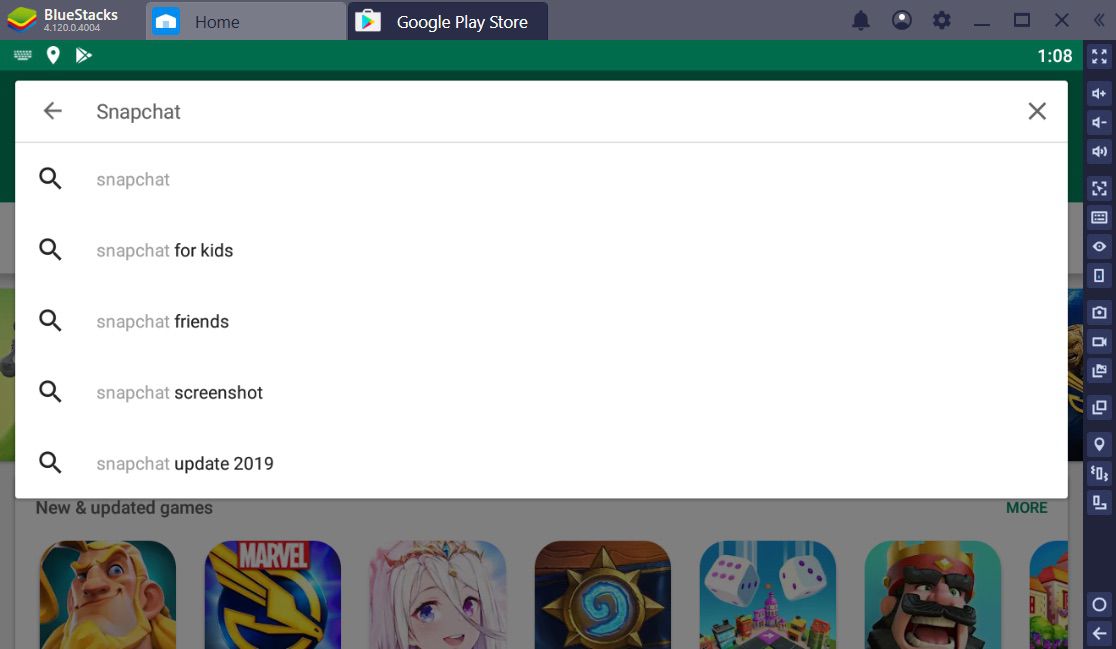
-
Virallisen Snapchat-sovelluksen pitäisi ilmestyä. Valitse asentaa asentaaksesi sen.
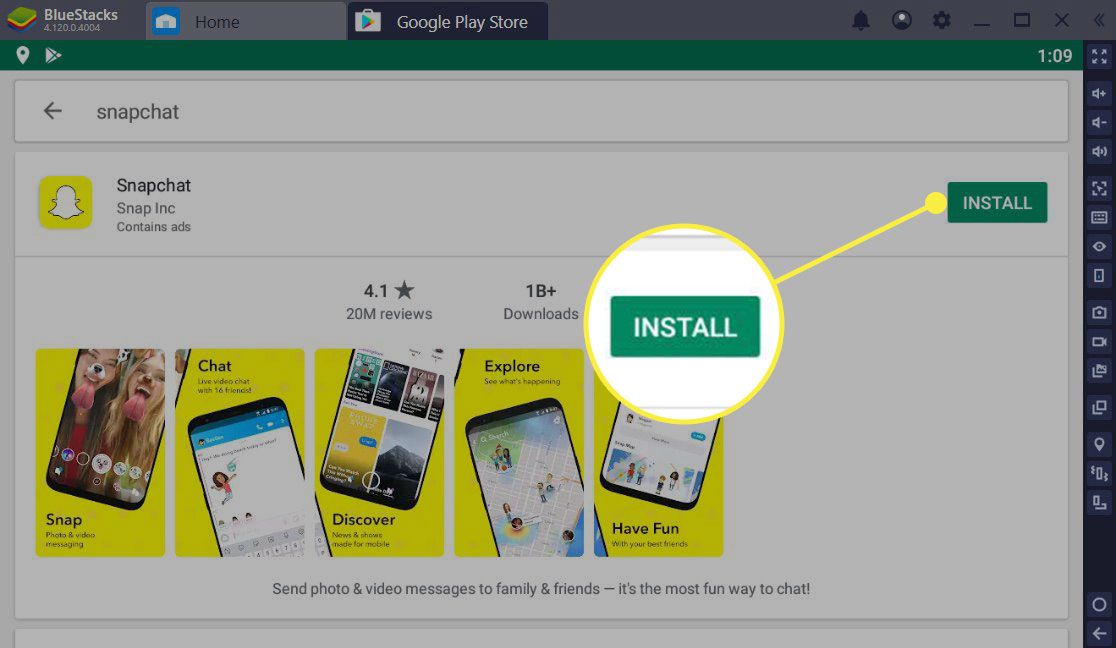
-
Kun asennus on valmis, valitse Avata avataksesi Snapchatin.
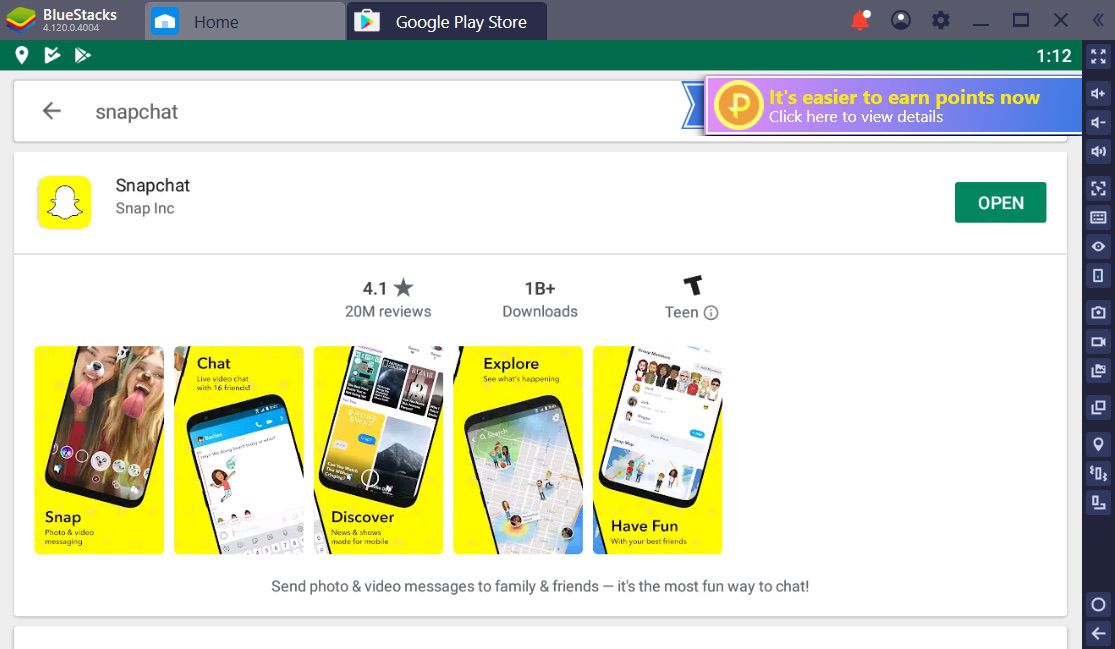
-
Snapchat avautuu BlueStacksin uuteen välilehteen, joka näyttää paljon samalta kuin mobiililaitteella. Valitse Kirjaudu sisään syöttääksesi Snapchat-käyttäjätunnuksesi (tai sähköpostiosoitteesi) ja salasanasi.
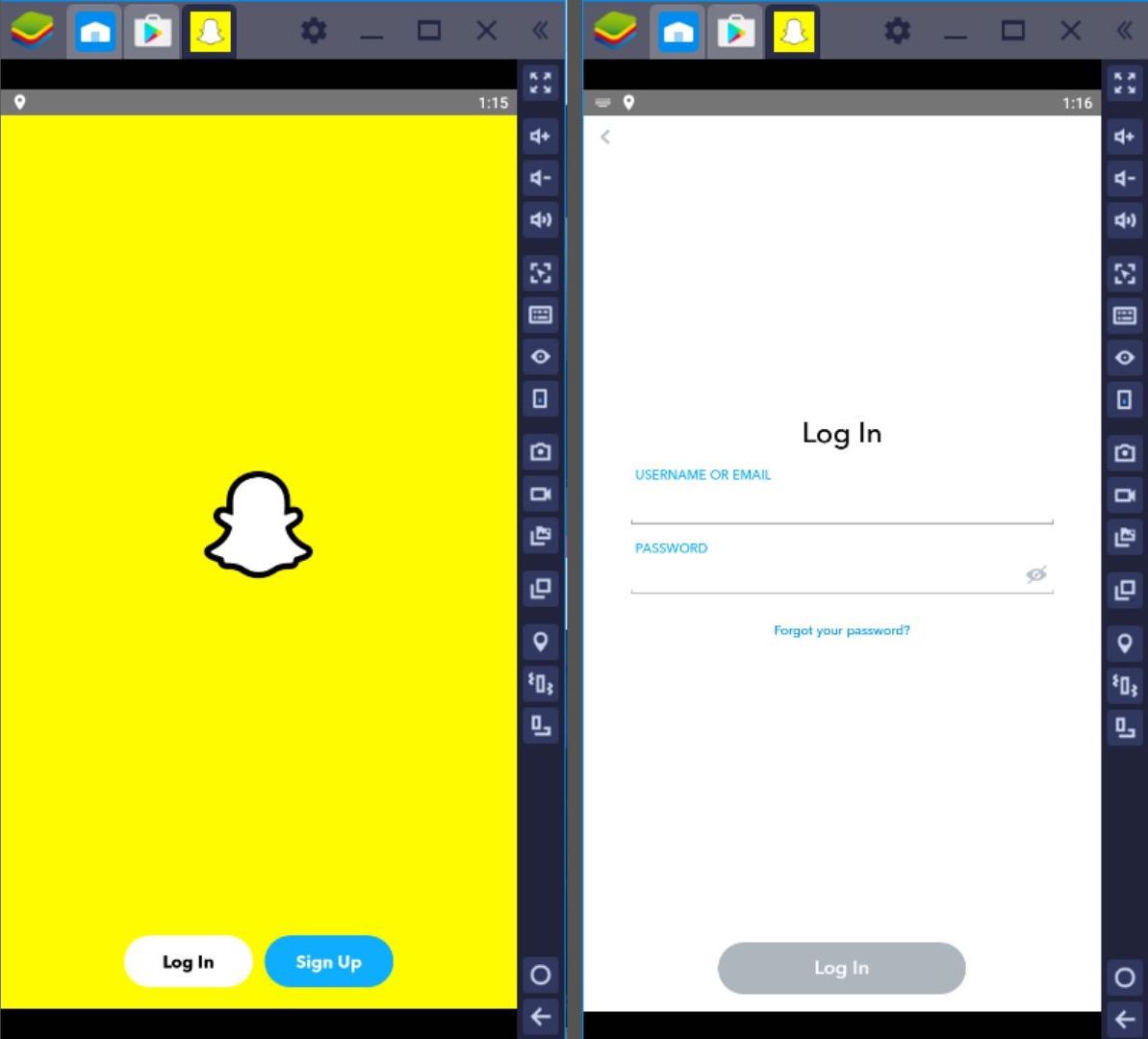
Mitä tehdä, jos et voi kirjautua sisään SnapChatiin PC:llä
Jos annat kirjautumistietosi oikein, saatat silti saada viestin «Hups, jotain meni pieleen. Yritä myöhemmin uudelleen.» Ongelma ei ole tilissäsi tai tilitiedoissasi. On todennäköistä, että Snapchat estää sinua pääsemästä tilillesi, koska se on havainnut, että yrität kirjautua sisään emulaattorista. Valitettavasti tämän ongelman korjaamiseksi ei voi tehdä muuta kuin ottaa yhteyttä Snapchat-tukeen ja jakaa ajatuksesi siitä, miksi uskot, että käyttäjien pitäisi pystyä käyttämään Snapchatia emulaattoreiden, kuten BlueStacksin ja muiden, kautta.